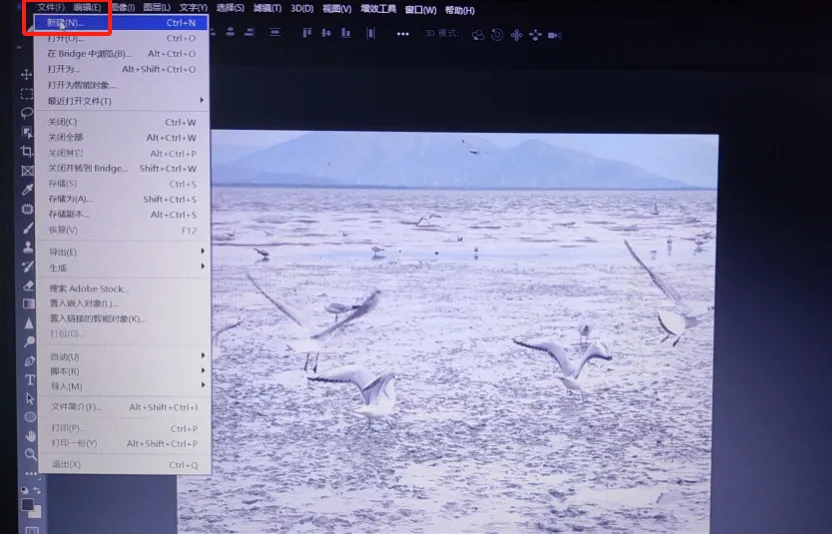
例如,我要给上图中加水印,首先要新建一个画布:单击上图中“文件”菜单栏,选择“新建”。
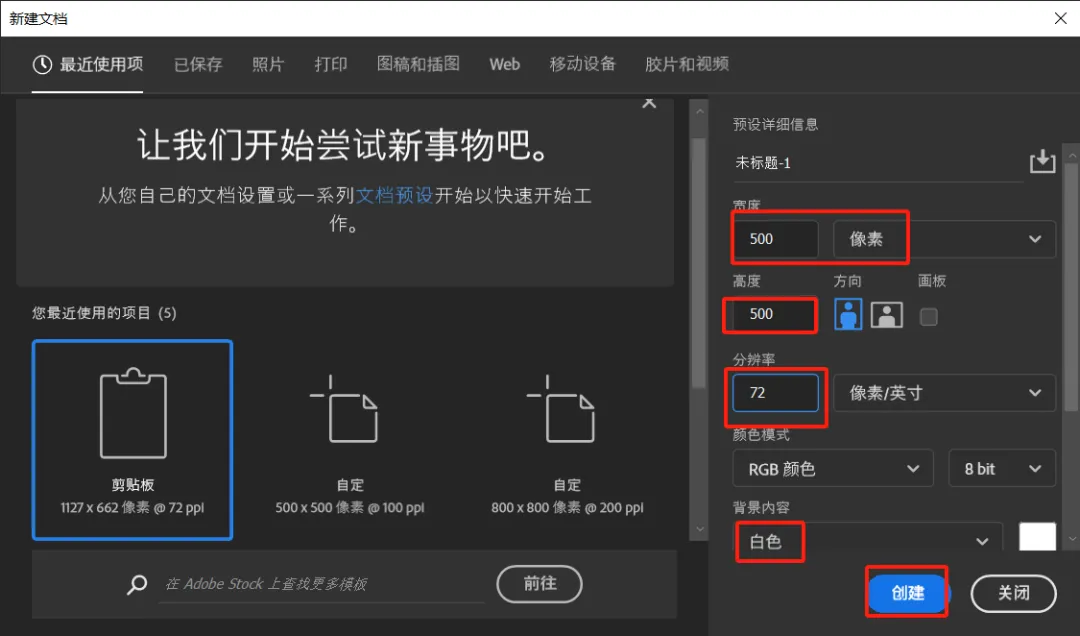
来到新建面板,我们做一个正方形的画布,所以宽度和高度的数值都设置成一样,数值不是固定的,可以随意调。要是想做长方形的画布,宽度和高度的数值就设置不同的。分辨率也可以自行设置,一般来说,分辨率越高,图像越清晰。最后单击创建就生成一个新的画布。
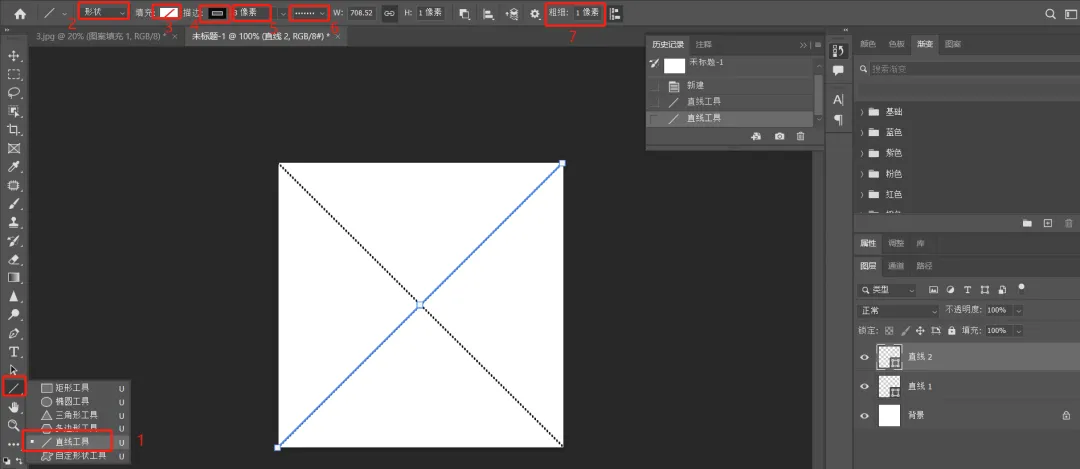
接着我们选择上图中左侧工具栏的“直线工具”(即1),然后回到顶部先设置好一些选项,在选择工具模式里选择“形状”(即2),填充选择“无颜色”或其他(即3),描边选择“黑色”或其他(即4),描边的数值可以随意调节(即5),形状描边类型选择虚线或其他(即6),线条粗细的数值也可以随意调节(即7)。设置好以上这些,沿着画布的对角线画两条线,得到了两个直线图层。
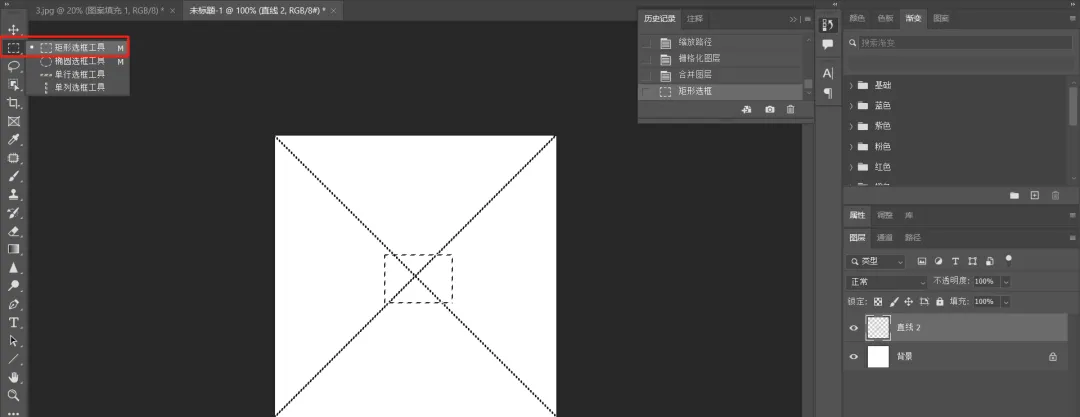
按shift键,同时选中两个直线图层,鼠标右键,单击“栅格化图层”,ctrl+E,将两个直线图层合并。选择上图中左侧工具栏的“矩形选框工具”,在画布的正中间画一个矩形。
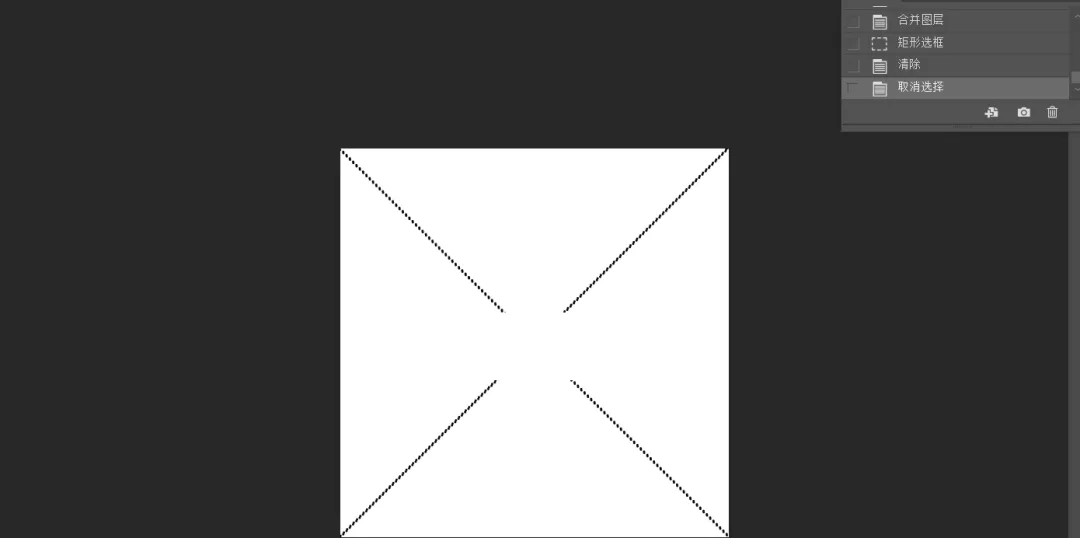
接着按键盘上的delete键,被选中的矩形中间直接删掉了。ctrl+D,取消选区。
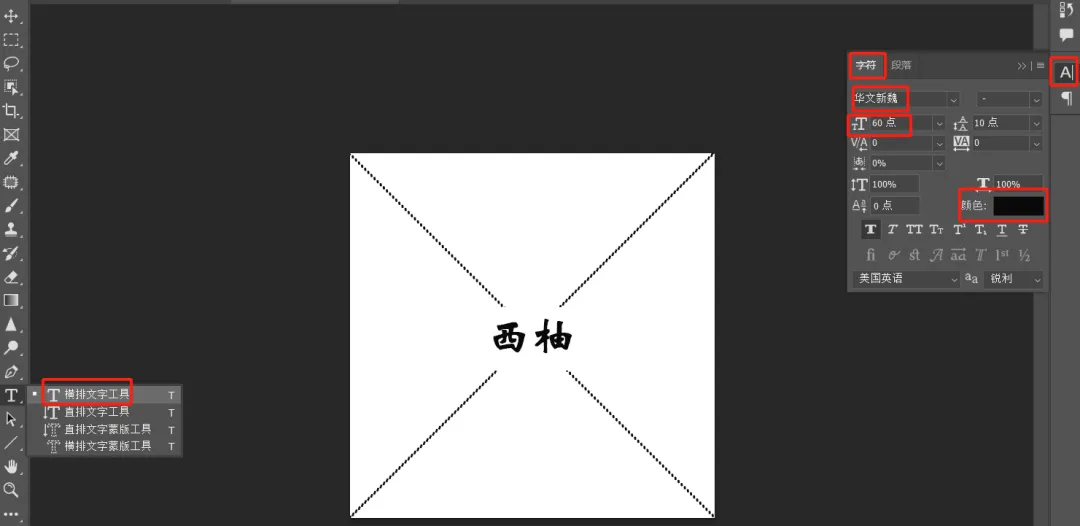
然后单击上图中左侧工具栏的“横排文字工具”,输入文字,在字符面板设置字体、字号、颜色等,再用移动工具把文字移动中间位置。
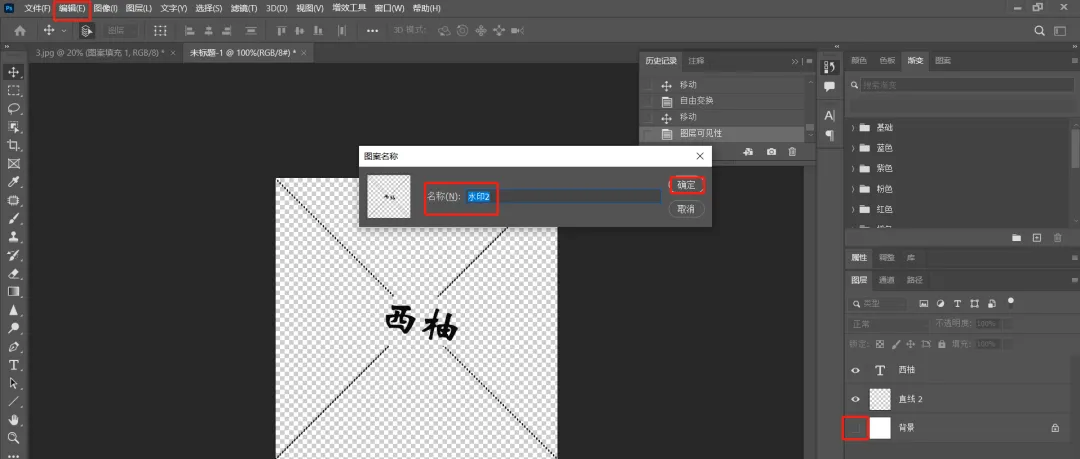
选中文字图层,ctrl+T,调出自由变换,把文字调倾斜点,再放大文字,点击回车键确定。把背景图层隐藏掉,点击上图中顶部的“编辑”菜单栏,下拉单击“定义图案”,来到图案面板,命名随意,单击确定,那么水印就做好了。
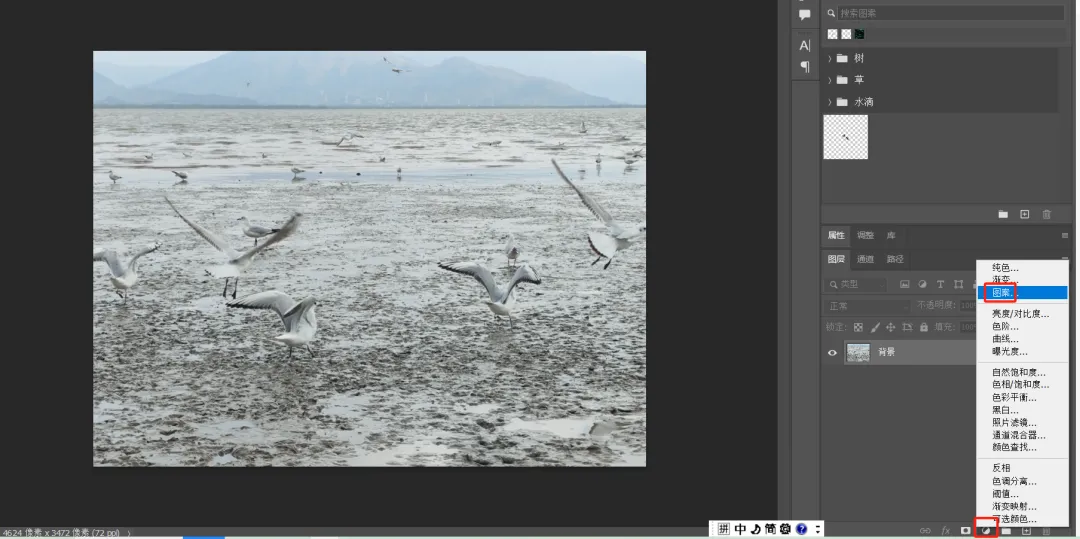
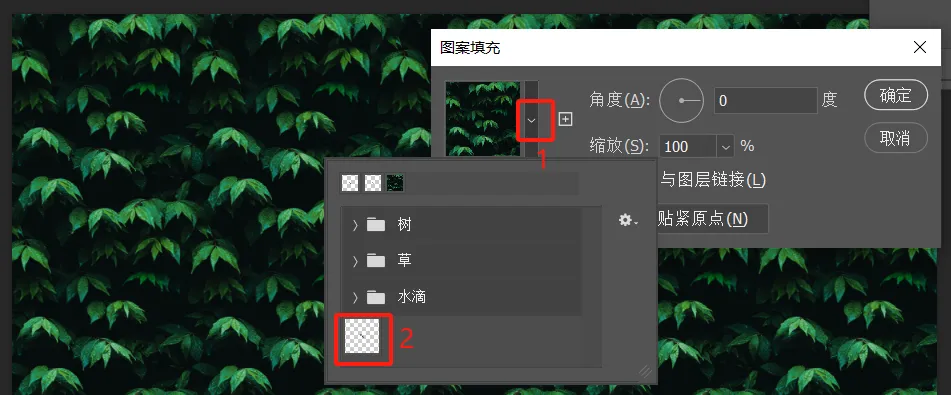
弹出图案填充面板,可以看到显示出来的图案是系统默认的绿色植物,选择下拉的按钮(即1),找到刚才保存好的水印,单击水印(即2)。
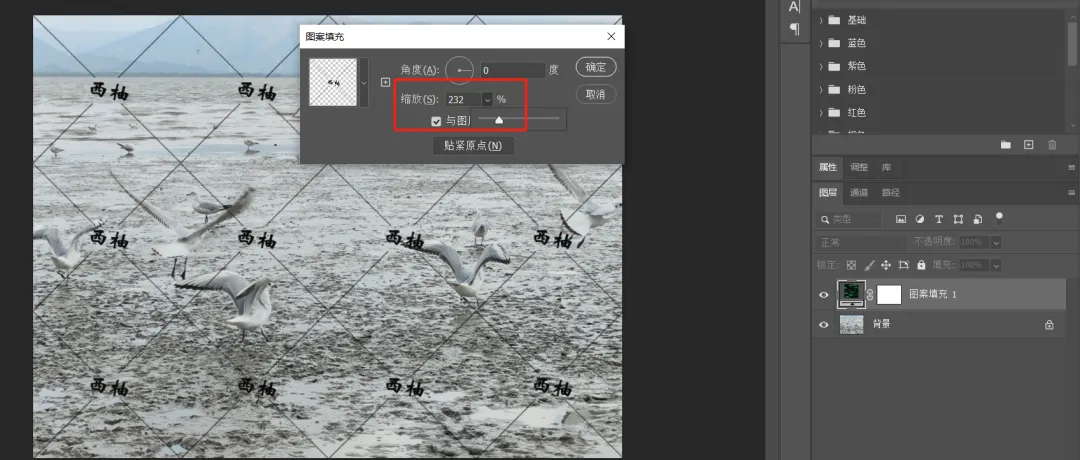
图片上有了水印,如果觉得水印太小,就拉动上图中缩放下的三角形滑块以控制水印的的大小和疏密程度,调好后单击确定。
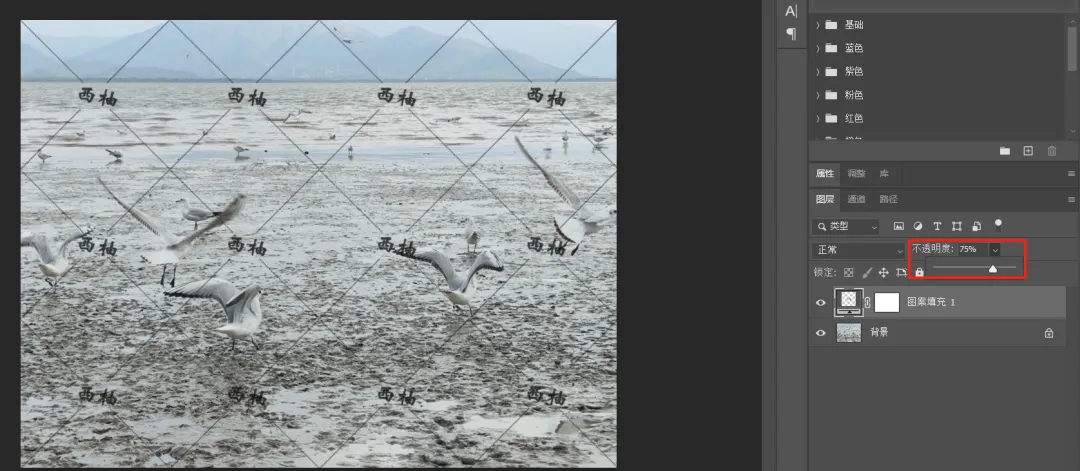
如果觉得水印太明显,可以在图层那里调整不透明度,让水印淡一点,这样给图片添加水印就做好了。